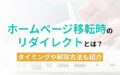Googleサーチコンソールでできることと活用方法|初心者向け機能解説と手順まとめ
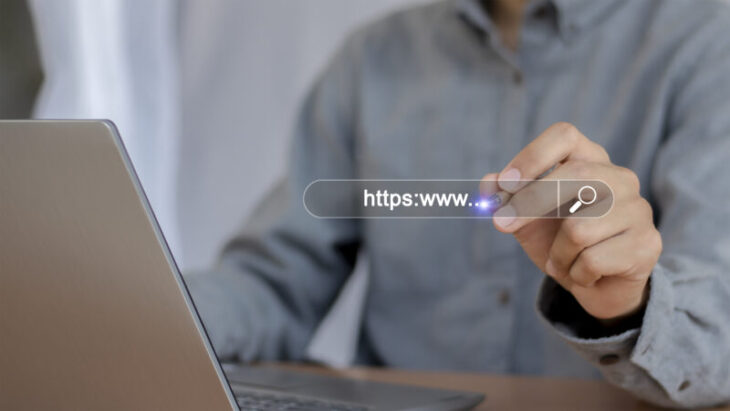
「Googleサーチコンソールって何ができるの?」
「設定したけど使い方がよくわからない」
企業の経営者やWebサイトの運営担当者の中には、このような悩みを抱えている方も多いのではないでしょうか。
Googleサーチコンソールは、SEO対策において欠かせない無料ツールですが、機能が豊富で初心者には使いこなすのが難しいと感じられがちです。
しかし、基本的な使い方をマスターすれば、検索パフォーマンスの改善やサイトの問題点の早期発見など、大きな成果を得ることができます。
本記事では、Googleサーチコンソールの基本機能から具体的な活用方法まで、初心者でもすぐに実践できるよう分かりやすく解説していきます。
正しい使い方を身につけることで、あなたのサイトのSEO効果を最大化できるでしょう。
SEO対策の概要やSEO対策に取り組むことによる効果については、以下の記事も合わせてご覧ください。
1.Googleサーチコンソールとは?

Googleサーチコンソールは、Googleが公式に提供しているWebサイト管理ツールです。
サイトがGoogle検索でどのように表示されているか、ユーザーがどんなキーワードで訪問しているのか、エラーや改善点はないかなどを無料で確認できます。
特にSEOに取り組む場合、「どのページが集客につながっているか」、「どのキーワードで成果が出ているか」を把握するのに欠かせません。
難しい知識がなくても利用することができ、Google公式の信頼性の高いデータが得られる点が大きなメリットです。
具体的なSEO対策の方法については、以下の記事も参考になります。
2.Googleサーチコンソールでできること一覧

Googleサーチコンソールには、多種多様な機能が実装されています。
具体的には、以下のような機能があります。
- 検索パフォーマンスの可視化
- インデックス登録のリクエスト
- インデックス状況の確認
- エラーや警告の確認
- リンク状況のチェック
- 表示速度の指標確認
- サイトマップの送信
SEOに欠かせないツールなので、まずは何ができるのかを理解しておきましょう。
(1)検索パフォーマンスの可視化
Googleサーチコンソールでは、サイト全体やページごとの検索パフォーマンスを可視化することができます。
検索結果に表示された回数(インプレッション数)、実際にクリックされた回数、平均掲載順位、クリック率(CTR)などの詳細データを確認することで、施策の効果や改善点を把握することが可能です。
例えば、あるページの表示回数は多いのにクリック率が低い場合は、タイトルやメタディスクリプションを改善することでアクセス増加が期待できます。
このように、サイトを訪問したユーザーの具体的なアクションを数値として把握することができ、サイト全体を客観的な指標に基づいて分析・把握することができるのです。
なお、SEOにおいては、コンテンツのタイトルや内容を簡潔に記載するメタディスクリプションはユーザーとの最初の接点となるため、非常に重要といえます。
SEOにおけるタイトルとメタディスクリプションの重要性や改善のための具体的なポイントについては、以下の記事で詳しく解説しています。
(2)インデックス登録のリクエスト
Googleサーチコンソールでは、インデックス登録のリクエストを送信できます。
この機能を使えば、新規で公開したページやリライトした記事を、通常よりも早くGoogleに認識してもらえる可能性が高まります。
インデックス登録とは、検索エンジンがWeb上のコンテンツをデータベースに追加し、検索結果に表示可能な状態にするためのプロセスです。
通常は時間をかけて自動でクロールされますが、インデックス登録をリクエストすることで、更新されたコンテンツをいち早く検索エンジンに認識させることができます。
特にSEOやマーケティング施策上で重要なコンテンツやページを早期に検索結果に反映させたい場合には、利用することを検討してみましょう。
インデックスの機能やインデックス登録がされない要因などの概要については、以下の記事も合わせてご覧ください。
(3)インデックス状況の確認
Googleサーチコンソールでは、URLごとのインデックス状況を確認することができます。
この機能を使うと、対象のURLがGoogleに正しく登録されているか、あるいはクロールをブロックされていないかを把握できます。
もしインデックスされていない場合はその原因(robots.txtの設定やnoindexタグ、サーバーエラー)が表示されるので、それを特定することで改善が可能です。
(4)エラーや警告の確認
Googleサーチコンソールでは、サイト内で発生しているエラーや警告を確認できます。
例えば、モバイル対応の問題や構造化データの不備、サーバーの応答エラーなどのチェックができます。
もしもエラーを放置すると検索順位やユーザー体験に悪影響を与える可能性があるため、早期に対応することが重要です。
また、エラーを解消した後の報告もGoogleサーチコンソールから実施することが可能です。
(5)リンク状況のチェック
Googleサーチコンソールでは、サイトに対する被リンクや内部リンクの状況を確認できます。
特定のページにどのようなサイトからリンクされているかを把握できます。
また、内部リンクの分布状況を確認することで重要ページに十分なリンクが集まっているかはもちろん、逆にリンクが不足しているページがないかもチェックすることが可能です。
被リンクの確認を行う重要性や具体的にチェックを行うべき項目などについては、以下の記事も参考になります。
また、内部リンクの設計をはじめとするSEOの内部対策の方法については、以下の記事も合わせてご参照ください。
(6)表示速度の指標確認
Googleサーチコンソールではコアウェブバイタルを含む、ページ表示速度の指標を確認することができます。
表示速度はユーザー体験(UX)と検索順位に影響するため、改善が必要なページを特定できるこの機能は非常に便利です。
特にモバイルユーザーにおいては速度改善の効果が大きく、離脱率低下にもつながります。
表示速度が低下する要因や影響、具体的な改善方法については、以下の記事で詳しく解説しています。
なお、モバイルユーザーに向けた改善施策には、「モバイルフレンドリー」と呼ばれる考え方が関わります。
モバイルフレンドリーの概念と表示速度改善の関係性やSEOに与える影響については、以下の記事も合わせてご覧ください。
(7)サイトマップの送信
Googleサーチコンソールでは、XMLサイトマップを送信してGoogleにサイト構造を正しく伝えることができます。
サイトマップ送信により、Googleのクローラーがサイト全体を効率的に巡回し、ページをインデックスしやすくなります。
特にページ数が多いサイトや頻繁に更新するサイトでは、サイトマップ送信がSEO効果を高めるための基本となる施策といえるでしょう。
XMLサイトマップの概要や作成方法などについては、以下の記事で詳しく解説しています。
また、SEO効果を高めるためのサイト構造の設計に関するポイントについては、以下の記事が参考になります。
3.検索パフォーマンスの確認機能
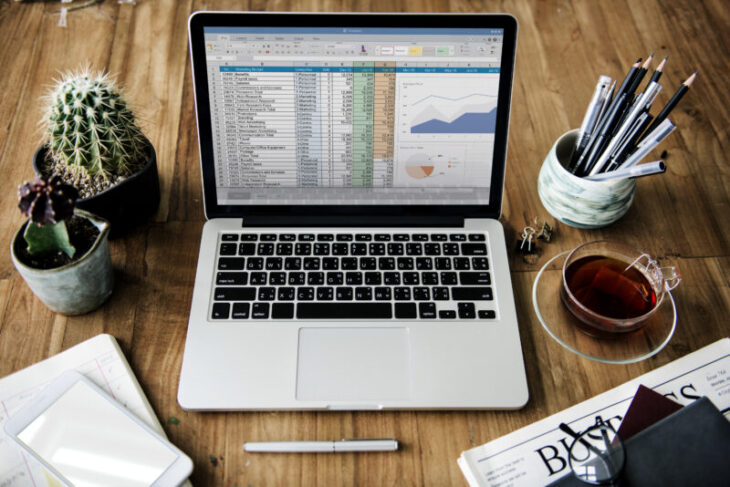
Googleサーチコンソールでの検索パフォーマンスの確認方法についても紹介します。
具体的には、以下の2パターンがあります。
- 検索キーワードの確認方法
- ページ別の表示回数クリック率・平均掲載順位の確認方法
それぞれの方法について、見ていきましょう。
(1)検索キーワードの確認方法
Googleサーチコンソールでは、ユーザーが実際にどのキーワードでサイトに訪問しているかを確認することができます。
検索キーワードを知ることで、狙ったキーワードが成果につながっているか、あるいは意図していなかったキーワードで流入しているかを判断できます。
例えば、指名検索だけでなく関連ワードから流入がある場合、その分野をさらに強化するコンテンツを追加するなど施策を立てる参考になるでしょう。
上記を踏まえて、Googleサーチコンソールで検索キーワードを確認する方法と説明していきます。
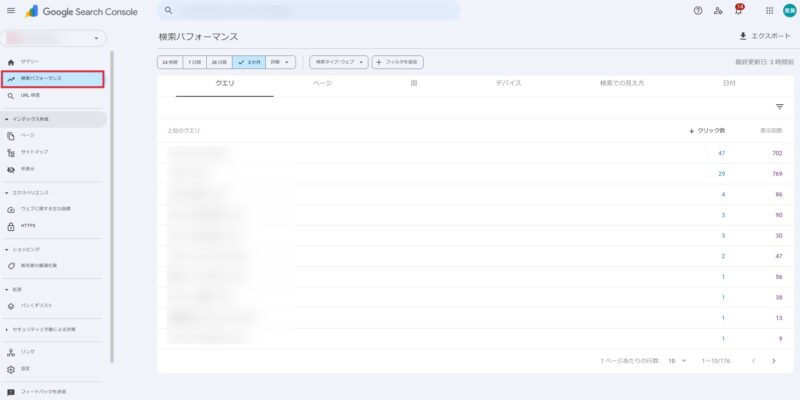
まずはGoogleサーチコンソールへログインして、ダッシュボードの左から「検索パフォーマンス」を選択します。
検索パフォーマンスの下部に「クエリ」が表示されているので、こちらをチェックしましょう。
なお、このクエリはサイト全体の検索キーワードになっているので、特定のページの検索クエリを知りたい場合は「フィルタを追加」から特定ページのURLを指定します。
確認を行った後は、表示回数が多いのにCTRが低いキーワードはタイトル改善、CTRが高いが順位が低いキーワードはコンテンツ強化といった施策につなげましょう。
(2)ページ別の表示回数クリック率・平均掲載順位の確認方法
次にGoogleサーチコンソールでページ別の表示回数やクリック率・平均掲載順位を確認する方法を紹介します。
このデータを見れば、成果の出ているページと改善が必要なページを見分けることができます。

同様に「検索パフォーマンス」のメニューを開き、「ページタブ」を選びましょう。
上の図のようにURLごとに表示回数とクリック数が表示されています。
なお、この指標は期間指定も可能なので、長期・短期でデータを見比べるなどして、SEO対策の優先順位を決める際に役立てましょう。
4.インデックス登録のリクエスト機能

先ほども述べたように、Googleサーチコンソールを活用することで、特定のページについてインデックス登録を促すことが可能です。
具体的には、以下の2つの機能があります。
- URL検査に登録したいURLを入力
- インデックス状況の確認方法
順にご説明します。
(1)URL検査に登録したいURLを入力
インデックス登録をしたいページのURLをコピーした状態で、Googleサーチコンソールにログインしてください。
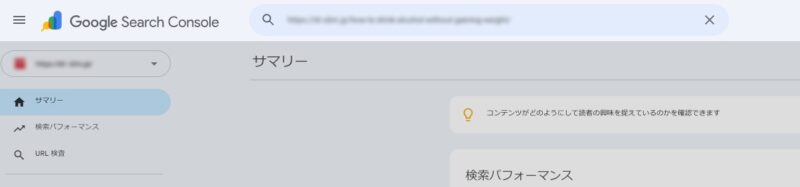
ページ上部の検索窓にインデックス登録をリクエストしたいURLを貼り付け、Enterを押します。
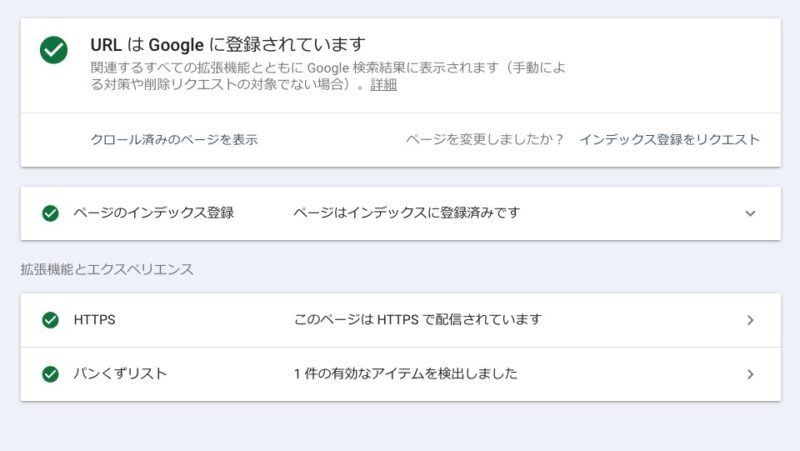
新規ページの場合は「インデックス登録されていない」という表示が、リライトの場合は上図のように「登録されています」という表示が出てきます。
画面が切り替わり、そのURLのインデックス登録の状況が表示されるので、その画面で「インデックス登録をリクエスト」というボタンを押しましょう。

URLに問題がなければ、「インデックス登録をリクエスト済み」というダイアログが表示されます。
なお、この時点ではまだインデックス登録をリクエストしただけであり、まだ登録が完了したという意味ではありません。
実際のインデックス登録までには時間がかかるので、しばらく待つ必要があります。
(2)インデックス状況の確認方法
リクエストを送信したインデックス登録が完了したかどうかチェックする場合も、同様にGoogleサーチコンソールを使用します。
Googleサーチコンソールから再度URLを上部の窓へ入力して、検査結果をチェックしましょう。

上記のように検査結果に「インデックスに登録済みです」と表示されれば、正常に登録されています。
リライトの場合は詳細を開いて、前回のクロールがリクエスト後になっているかもチェックしましょう。
5.エラーや警告の確認機能

Googleサーチコンソールでエラーや警告を確認、修正することもできます。
具体的には、以下の2つに分かれます。
- エラーや警告をチェック
- エラー内容に応じた修正と再送信リクエストの方法
順に見ていきましょう。
(1)エラーや警告をチェック
Googleサーチコンソールでは、エラーや警告を一覧で確認できます。
エラーには「モバイルユーザビリティエラー」、「インデックスエラー」、「構造化データエラー」など、検索結果表示に影響するものが含まれます。
特にモバイル対応エラーはスマートフォンでの表示不具合を引き起こし、離脱率上昇や順位低下の原因になるためこまめにチェックしましょう。
サーチコンソールの左にあるメニューから「ページ(旧カバレッジ)」を開きます。
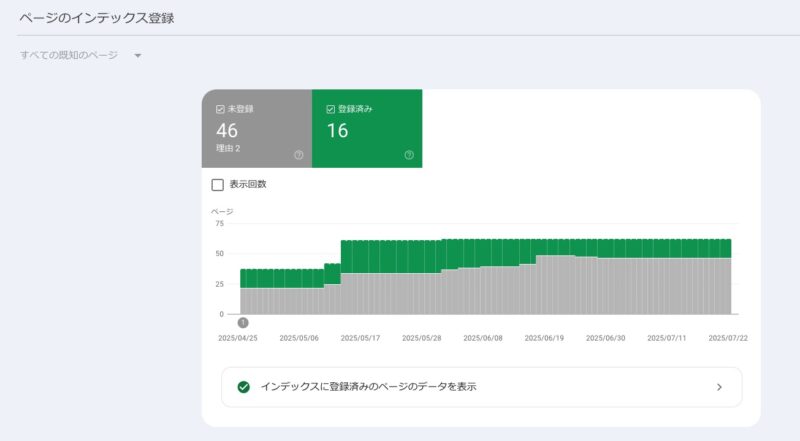
このようなページが表示されるので、下にスクロールしましょう。
インデックス登録がされていない理由が表示されるので、1つずつ内容を確認します。
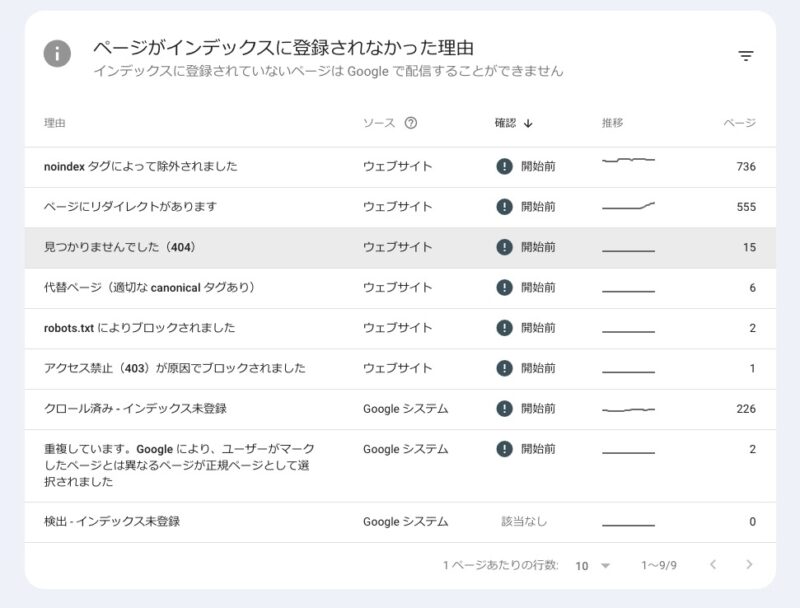
自社で設定したインデックス除外設定以外でインデックス登録に関するエラーが出ているものがあれば、クリックして1つずつ問題を解決します。
(2)エラー内容に応じた修正と再送信リクエストの方法
Googleサーチコンソールでインデックス登録のエラーを確認、修正したら再度インデックス登録のリクエストを送りましょう。
まずは修正対象ページのエラーを修正したあとで、サーチコンソールのエラー詳細画面を開きます。
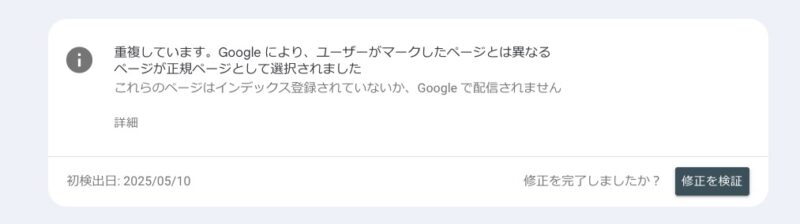
このように、エラーメッセージの下に「修正を検証」というボタンが表示されるので、それをクリックします。
Googleが再度クロールを実施したあと、エラーが解消されていればステータスが更新されます。
6.リンクのチェック機能

自社サイトへの被リンクの数や状況などについても把握することができます。
SEOにおいては、特に信頼性や権威性の高いサイトから被リンクを獲得することは、自社のコンテンツだけでなく、サイト全体のSEO評価を高めることにつながります。
もっとも、中には品質の低い被リンクが設定されることもあり、放置することでSEOに悪影響を及ぼすこともあるため、注意が必要です。
Googleサーチコンソールでは、リンク状況について、以下のような機能が実装されています。
- 被リンク一覧
- リンク否認
- 内部リンクの偏りの把握
順にご説明します。
(1)被リンク一覧
被リンクは特に検索エンジンにとっての信頼性の証になるので、質の高いリンクを獲得できているかを定期的に確認するようにしましょう。
Googleサーチコンソールへログインし、左側のメニューから「リンク」を開きます。
リンクのページでは以下の指標が確認できるので、必要に応じて内容をチェックしましょう。
- 外部リンク
- 内部リンク
- 上位のリンク元サイト
- 上位のリンク元テキスト
外部リンクとはサイト外からの被リンクのことで、どんなサイトからどのページに対して被リンクがあるかを確認するためのものです。
内部リンクはサイト内での回遊リンクのことで、内部リンクが多いページや少ないページのバランスを見るのに使います。
被リンクのチェックをしたい場合には、リンクメニューの中から「上位のリンク元サイト」を開きましょう。
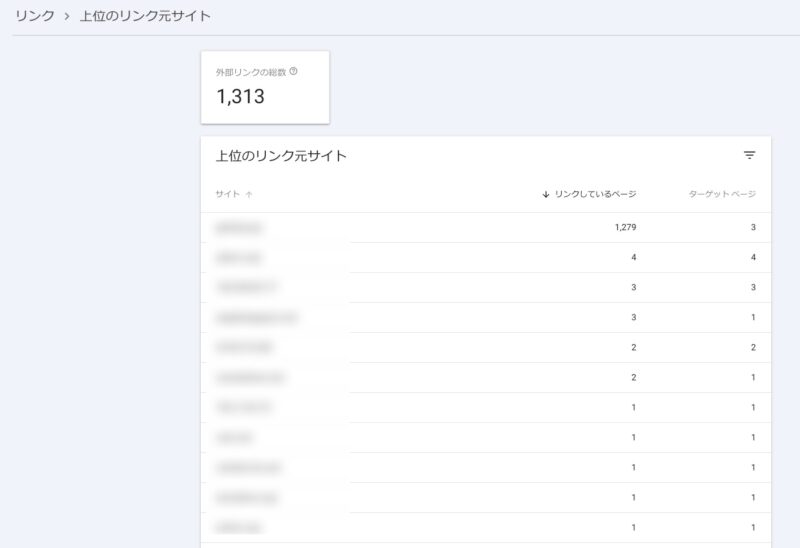
このように外部リンク元のドメインが一覧で表示されています。
リンク数が多い場合には、このままの状態ではチェックしにくいので、右上の「エクスポート」からスプレッドシートやCSVファイル形式でダウンロードしましょう。
(2)リンク否認
Googleサーチコンソールで被リンクをチェックする際に注意したいのが、不要なリンクの否認です。
不要なリンクとは、質の低いサイトやスパムサイトなどからのリンクのことです。
質が高く、関連性の高いサイトからのリンクは検索エンジンから評価されますが、反対に質の悪いリンクは評価を下げる要因となります。
リンクの否認については、以下の手順で対応を行います。
- 不要かどうかの判断
- リンクの否認
順に見ていきましょう。
#1:不要かどうかの判断
リンクの質の判断方法はいくつかありますが、最初のうちは以下を基準として判定すると良いでしょう。
- リンク元との関連性
- ドメインパワー
- リンク元テキストの関連性
例えば、建築関連のサイトを運営している場合、同業種からのリンクは関連性の高さから評価につながる可能性が高いです。
また、関連性は薄くとも検索エンジンからの被リンク、ランキングサイトなどドメインパワーが強いサイトからの被リンクも、同様に評価を上げるための被リンクとして残しておくと良いでしょう。
ドメインパワーのチェックには『パワーランクチェックツール』が便利です。
ドメインを入力するだけでドメインパワーが数値化されるので、自社でどの数値を下回ったら否認するかを決めて運用すると良いでしょう。
さらに、リンク元テキストの関連性に関してもチェックすべきです。
リンク元テキストが適切かどうかを見て、明らかに関連性がなかったり、スパム的なテキストにリンクを貼られている場合は否認しましょう。
例えば、「こちらをクリックすると100万円が当たります」のようなテキストに自社リンクが貼られていると、スパムと判定されて自社サイトの評価も下がる可能性があります。
#2:リンクの否認
否認する対象のドメインを特定したら、次はリンクの否認作業を実施します。
ダウンロードした「上位のリンク元」のデータ一覧を加工して、否認用テキストファイルを作りましょう。
まず、生データではドメインは以下のように表示されています。
| サイト |
| 140.238.58.177 |
| yingshiyingyuan.com |
| 23.95.215.202 |
| scamadviser.com |
| 192.3.134.121 |
もっとも、このままではリンク否認用に使えないので、スプレッドシートやエクセルで右の行に以下の数式を入れて「domain:140.238.58.177」のような形式になるよう加工しましょう。
=concatenate(“domain:”,指定セルの座標)
否認するリンクの数が少なければ、手動で「domain:」を入れても問題ありません。
加工が完了したらドメイン名のみをコピーしてテキストファイルに貼り付け、リンク否認ファイルなどと名前をつけてください。
ファイルの準備ができたらリンク否認ツールにアクセスしましょう。
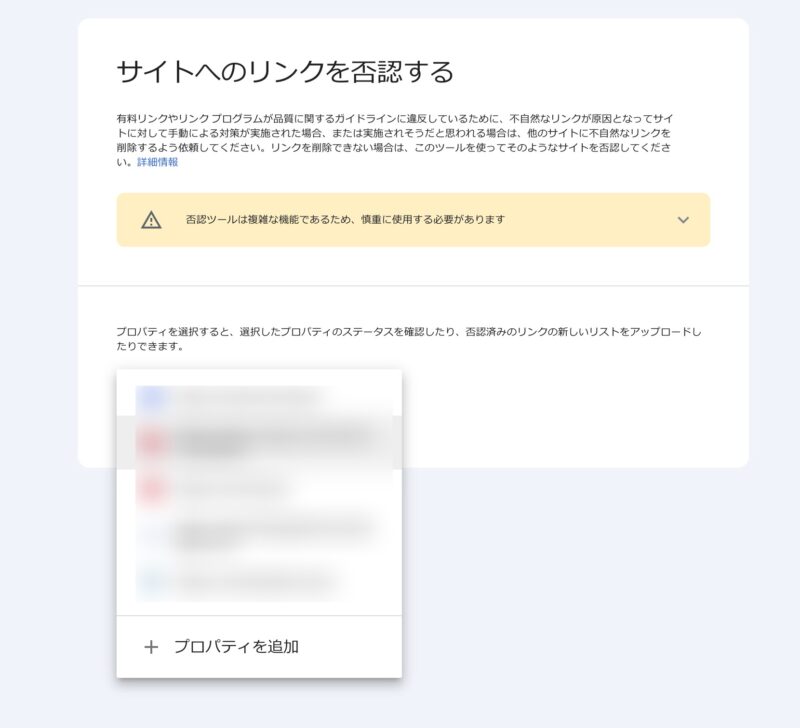
否認ツールを開くとこのような画面が表示されるので、まずはリンク否認を実施するサイトを選択します。
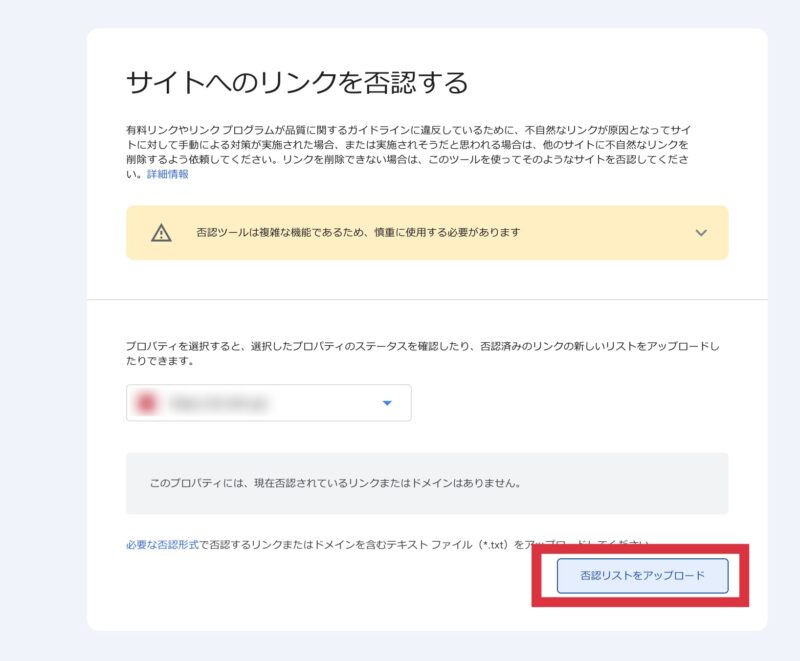
選択が完了したら右下の否認リストをアップロードのボタンをクリックし、先ほど作ったテキストファイルをアップロードしましょう。
(3)内部リンクの偏りの把握
Googleサーチコンソールでは内部リンクの偏りがないかどうかもチェックできます。
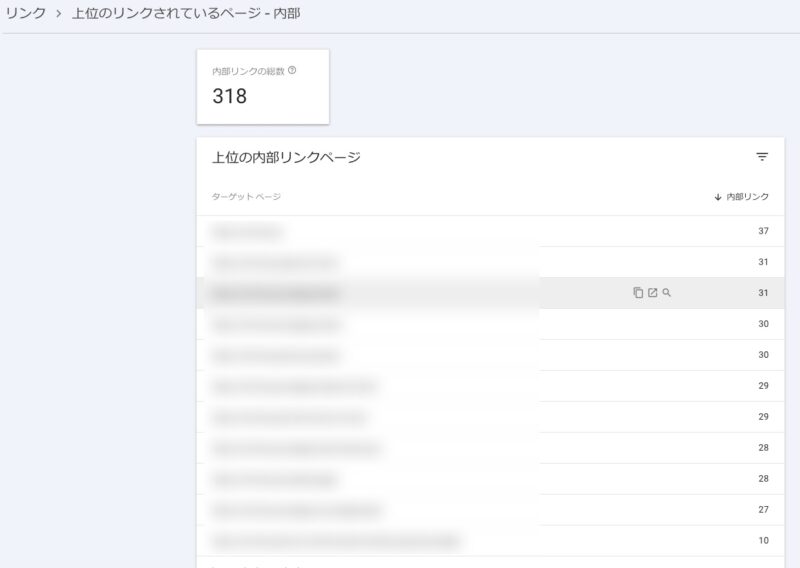
内部リンクのデータを見ると、リンク先のURLと内部リンクの数がリスト形式で表示されます。
一覧を確認して極端にリンクが少なく埋もれているページがないかチェックし、必要であれば内部リンクの数を調整しましょう。
7.コアウェブバイタルのチェック方法

Googleサーチコンソールでコアウェブバイタルの確認をする方法を紹介します。
これらの指標はページ速度や表示安定性を示すもので、改善すればユーザー体験の向上とSEO評価の両方にプラスになるものです。
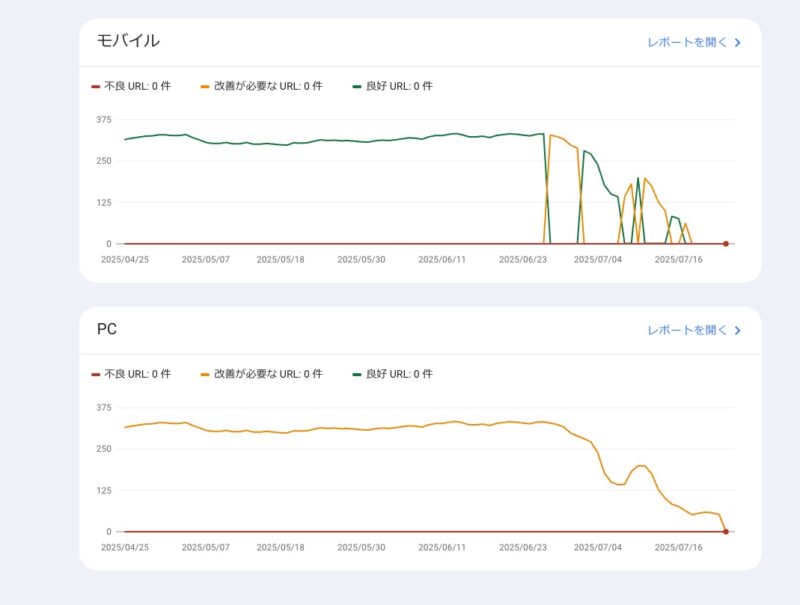
上部にある「レポートを開く」をクリックすると、ページ表示速度などに問題があるページが確認できます。
画像の圧縮などをして表示速度の問題を解決した後で、再度このページから再検証リクエストを送信しましょう。
8.サイトマップの送信方法

Googleサーチコンソールから、サイトマップの送信も可能です。
サイトマップを送信すると、クローラーが全ページをスムーズに認識しやすくなり、特にページ数の多いサイトや更新頻度の高いサイトで有効です。
まずはGoogleサーチコンソールの左メニューから「サイトマップ」を選択します。

このようにフォームが表示されるので、サイトマップのURLを入力し、送信をクリックしてください。

このように表示されれば、サイトマップの送信に成功しているということになります。
まとめ
Googleサーチコンソールでは、エラーやリンク状況、表示速度、サイトマップ送信といったSEOに関わる重要情報を一括で管理できます。
これらの機能を使いこなすことで、トラブルを早期に解決し、検索順位とユーザー体験の両方を改善できます。
初心者の方は、まず基本的なチェック機能から習慣化することがおすすめです。
「Googleサーチコンソールでできることをもっと知りたい」、「使いこなせないので分析を代行して欲しい」という方は、TMS Partners株式会社へご相談ください。
TMS Partners株式会社では、WebサイトのSEO対策をはじめ、サイト制作・改修や広告運用など、幅広い支援を行っています。
問い合わせは無料なので、まずは以下の問い合わせフォームより気になることや質問をお寄せください。